Wix Stores: Printify mit deinem Shop verbinden
4 min
Printify ist eine einfach zu bedienende Print-on-Demand-Dropshipping-App, mit der du individuell gestaltete Kleidung, Accessoires, Tassen, Telefonhüllen und vieles mehr verkaufen kannst. Du kannst deine persönlichen Designs zu Produkten hinzufügen und Printify versendet sie an deine Kunden!
So funktioniert's
Du fügst dein Design zu einem Printify-Produkt hinzu, legst deinen Preis fest und fügst das Produkt zu deinem Shop hinzu.
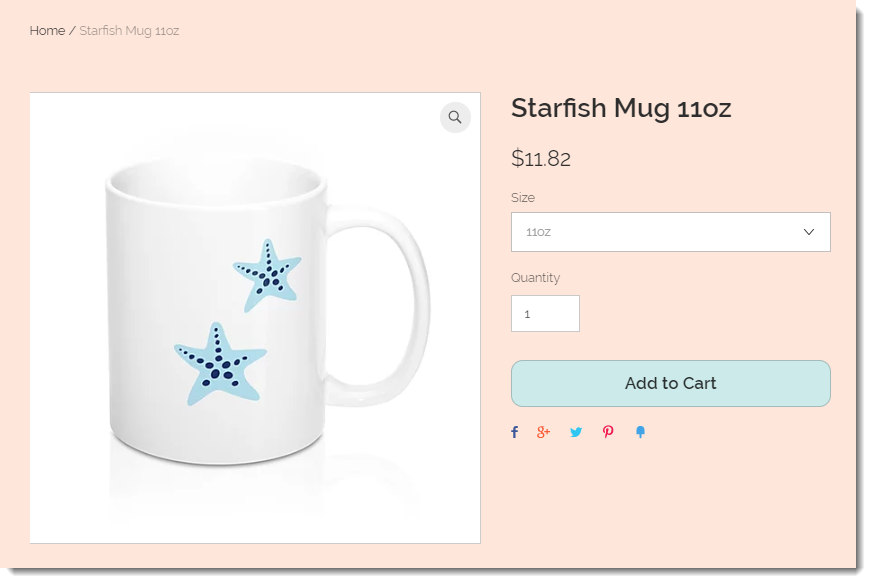
Erst nachdem ein Kunde das Produkt gekauft hat, bezahlst du Printify. Sie erstellen, verpacken und versenden die Ware dann an deine Kunden. Du brauchst dir keine Gedanken über die Lagerhaltung oder das Fulfillment machen.
Printify Kosten
Es fallen keine Vorabkosten an. Du zahlst nur, wenn ein Kunde eine Bestellung aufgibt. Mehr erfahren
Printify Produktauswahl
Printify bietet mehr als 250 Produkte zur Auswahl, darunter T-Shirts, Schuhe, Kleider, Schmuck, Wandsticker, Telefonhüllen und mehr.
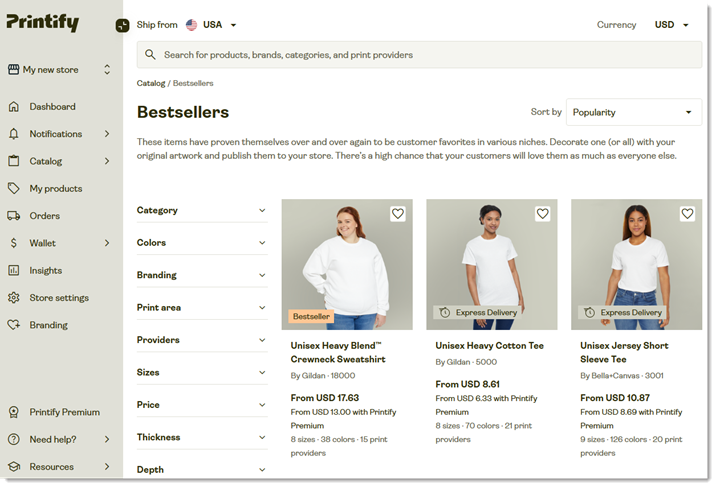
Um Printify mit deinem Shop von Wix zu verbinden:
Wix Editor
Studio Editor
Website-Verwaltung
- Öffne deinen Editor.
- Klicke links im Editor auf Apps hinzufügen
 .
. - Suche in der Suchleiste nach der „Printify“-App.
- Klicke auf Hinzufügen.
- Klicke auf Zustimmen & Hinzufügen.
- Wähle eine Option:
- Registriere dich, um ein neues Printify-Konto zu erstellen
- Melde dich in einem bestehenden Printify-Konto an
- (Für neue Konten) Folge den Anweisungen in der E-Mail, die du erhalten hast, um deine E-Mail-Adresse zu bestätigen.
- Öffne die Printify-Verwaltung.
- Klicke oben rechts auf das Profil- Symbol
 .
. - Wähle Mein Konto.
- Klicke auf Meine Shops.
- Klicke auf Neuen Shop hinzufügen.
- Klicke neben Wix auf Verbinden.
- Wenn du mehr als eine Website von Wix hast, klicke neben der Website, die du verbinden möchtest, auf Auswählen.
- Klicke auf Zulassen und installieren.
- Wähle aus dem Dropdown-Menü Shop auswählen, den du verbinden möchtest den Printify-Shop aus, den du mit deiner Website von Wix verbinden möchtest, und klicke auf Weiter.
Tipp: Wenn du gerade dein Printify-Konto erstellt hast, heißt dein Standard-Shop „Mein neuer Shop“.

